Panasonic KX-FLM653RU: 4.1 Отправка факса вручную
4.1 Отправка факса вручную: Panasonic KX-FLM653RU
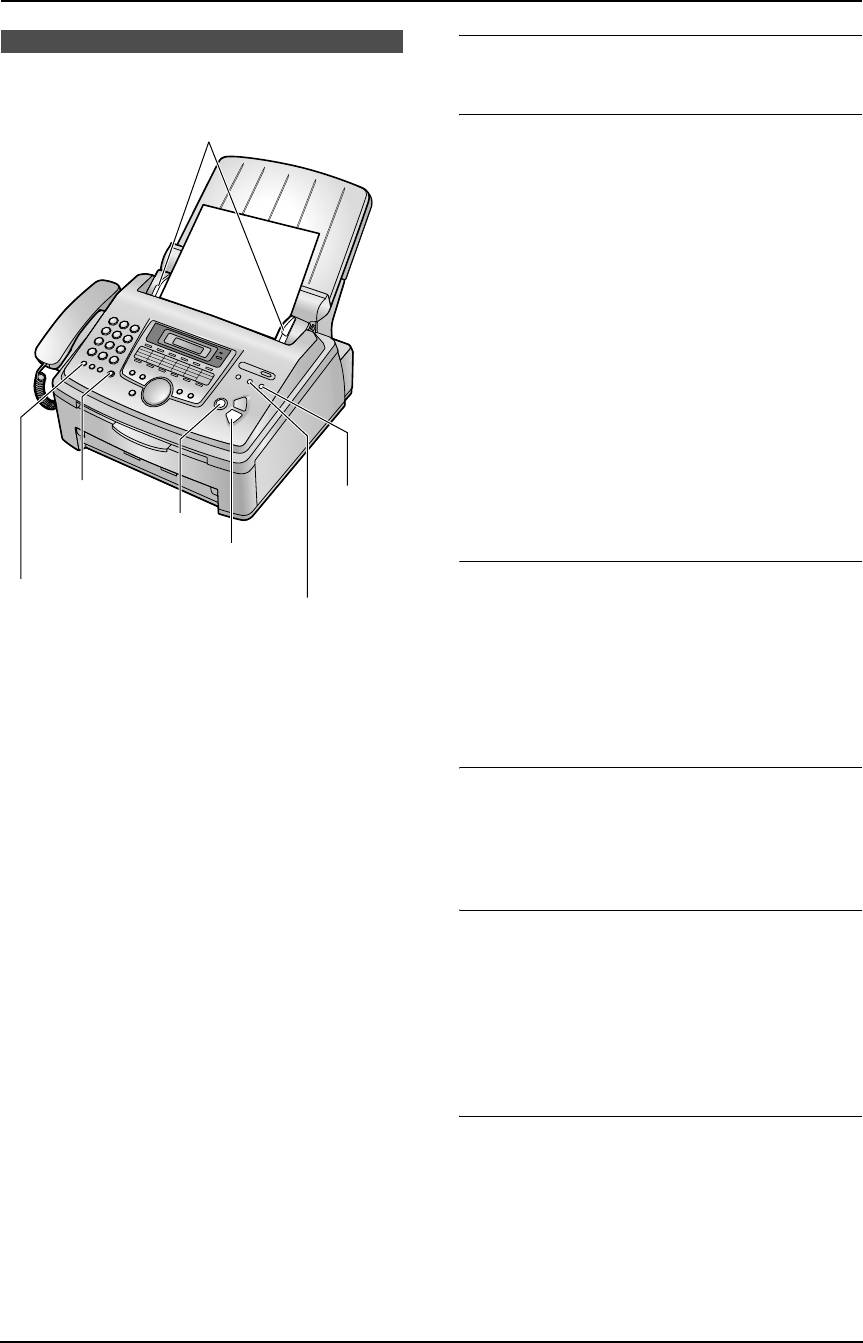
FLM653RU-PFQX2351ZA-ru.book Page 32 Wednesday, December 28, 2005 9:26 AM
4. Факс
4. Фак сОтправк а факсов
Для остановки отправки
4.1 Отправка факса вручную
Нажмите
{
STOP
}
.
1
Выбор разрешающей способности
Выберите разрешающую способность в соответствии
с типом документа.
–
“
СТАНДАРТНОЕ
”
: для типографских или печатных
документов с нормальным размером букв.
–
“
ЧЕТКОЕ
”
: для документов с мелкими буквами.
–
“
СВЕРХЧЕТКОЕ
”
: для документов с очень
мелкими буквами. Эта установка действует,
только если ваш абонент располагает
совместимым факсимильным аппаратом.
–
“
ФОТО
”
: для документов, содержащих
фотографии, темные рисунки и т.д.
L
Использование параметров
“
ЧЕТКОЕ
”
,
“
СВЕРХЧЕТКОЕ
”
и
“
ФОТО
”
увеличивает время
передачи.
L
Если разрешающая способность изменена во
{MONITOR}
{SCAN}
время передачи, новая установка начинает
{STOP}
действовать только со следующей страницы.
{FAX START}
{SET}
Для повторного набора последнего номера
{REDIAL/PAUSE}
{RESOLUTION}
1.
Нажмите
{
REDIAL/PAUSE
}
.
2.
Нажмите
{
FAX START
}
.
L
Если линия занята, аппарат автоматически
1
Отрегулируйте положение направляющих
набирает номер до 3 раз.
документа (
1
) по действительному размеру
L
Для отмены повторного набора нажмите
{
STOP
}
,
документа.
затем нажмите
{
SET
}
.
2
Вставьте документ (до 20 страниц) ЛИЦЕВОЙ
СТОРОНОЙ ВНИЗ. При этом должен прозвучать
Для передачи более 20 страниц за один раз
однократный сигнал и произойти захват
Вставьте первые 20 страниц документа. Добавляйте
документа.
другие страницы (до 20 за раз) поверх ранее
L
Если направляющие документа не
вставленных страниц в тот момент, когда в аппарат
отрегулированы по размеру документа,
подается последняя страница.
отрегулируйте их.
Предварительный набор номера факса
3
При необходимости нажмите
{
RESOLUTION
}
Можно набрать номер факса до вставки документа.
несколько раз для выбора нужного разрешения.
Это удобно, если нужно проверить номер факса
4
Нажмите
{
MONITOR
}
.
вызываемого абонента.
5
Наберите номер факса.
1.
Наберите номер факса.
2.
Вставьте документ.
6
Когда слышен тональный сигнал факса:
3.
Нажмите
{
FAX START
}
.
Нажмите
{
FAX START
}
.
Если абонент отвечает на ваш вызов:
Отправка из памяти (функция быстрого
Снимите трубку и попросите абонента нажать
сканирования)
кнопку старта. Услышав тональный сигнал
Можно сканировать документ в память перед
факса, нажмите
{
FAX START
}
.
отправкой.
Примечание:
1.
Вставьте документ.
L
Нажав
{
FAX START
}
, вы можете положить трубку.
2.
Наберите номер факса.
3.
Нажмите
{
SCAN
}
.
32
Оглавление
- Как пользоваться инструкцией по эксплуатации
- Расположение органов управления
- Важные инструкции по
- Для лучшего применения
- 1.1 Прилагаемые принадлежности
- 1.2 Информация о 1.3 Описание кнопок
- 1.4 Обзор
- 1.5 Тонер-картридж и
- 1.6 Лоток для бумаги и
- 1.7 Накопитель бумаги
- 1.8 Накопитель документов 1.9 Провод телефонной
- 2.1 Соединения
- 2.2 Режим набора номера 2.3 Функция Help
- 2.4 Регулировка громкости 2.5 Дата и время
- 2.6 Ваш логотип
- 2.7 Телефонный номер вашего факса
- 3.1 Сохранение имен и
- 3.2 Голосовой вызов с
- 3.3 Услуга идентификации
- 3.4 Просмотр и обратный
- 3.5 Сохранение информации
- 3.6 Настройки
- 4.1 Отправка факса вручную
- 4.2 Требования к документу
- 4.3 Передача факса с
- 4.4 Групповая рассылка
- 4.5 Выбор способа
- 4.6 Прием факса
- 4.7 Прием факса вручную –
- 4.8 Совместная работа с
- 4.10 Запрет на прием спама
- 5.1 Изготовление копии
- 6.1 Подсоединение к
- 6.3 Запуск программного
- 6.5 Использование
- 6.6 Управление
- 6.7 Отправка/получение факсов с помощью
- 6.8 Подтверждение состояния факсимильного аппарата
- 7.1 Программирование
- 7.2 Основные функции
- 7.3 Расширенные функции
- 8.1 Сообщения об ошибках – Отчеты
- 8.2 Сообщения об ошибках – на дисплее
- 8.3 Если функция не работает, проверьте здесь
- 8.4 Замена тонер-картриджа
- 8.5 Замятие бумаги для печати
- 8.6 Замятие документа при отправке
- 8.7 Чистка внутри аппарата
- 9.1 Списки и отчеты
- 9.2 Технические
- 10.1 Предметный указатель



